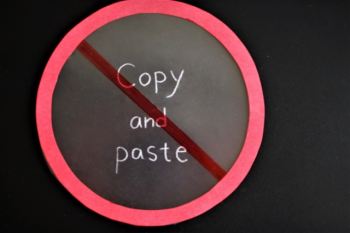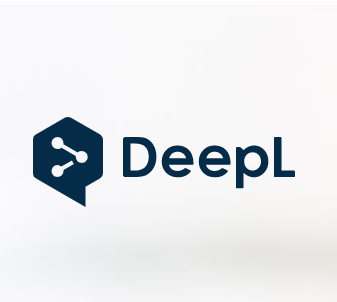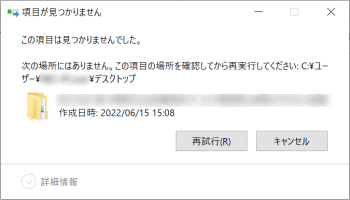Views: 50
WEBページのコピー禁止解除についてのネット情報は山のようにあります。しかし、そこで紹介されている方法は、ほとんど使えない、という悲しい現実があります。
原因は、対策する側も日々研究を重ねているから、古い対策では全く歯が立たないのです。
実は、某サイトのページは、絶対にコピーできない。それもそのはず、商業的に対策を販売するサイトのサンプルページです。
Javaを無効にするとページを表示できない。文字列を選択できるような対策を講じても、文字列をコピーできない。かなり手強いサイトです。このページは、ソースが暗号化されている、ページ保存しても中身の表示ができない、など、通常のコピー禁止対策とは桁違いのガードの厚さ。
何とか攻略できないか調べた結果、このようなガチガチに防御しているサイトでコピーする方法が見つかったのでご紹介します。
コピー禁止サイトでコピーする方法とは
Chomeで、「Absolute Enable Right Click & Copy」というアドインをインストールします。これで、コピー可能になります。
このアドイン(アドオン)はFirefox用もありますが、Firefoxでは機能しません。
某メーカーのサンプルサイトのコピー禁止対策を突破できたのは、Chrome でこのアドインを使った場合だけでした。
そもそも論を書けばコピー禁止対策など無意味
コピー禁止対策は、所詮はネット上のタグをいじっているだけのこと。画面ごとハードコピーして、それをOCRで文字認識するという方法を採られると、完全にお手上げです。
画面のハードコピーが撮られないように[Print Screen]が使えない設定にするなどの涙ぐましい努力をしているようですが、外部ソフトでハードコピーを撮られるのは防ぎようがありません。
管理人なら、[SETUNE]でハードコピー ⇒ [Google Drive] にアップロード ⇒ [Googleドキュメント]で開く。これで、自動で文字認識が完了、という手順を踏みます。
webページのコピー禁止対策に時間をかけるくらいなら、コンテンツの充実に時間を割いた方がよい結果が得られると思います。
あとがき
今回の記事は、ずっと気になっていたテーマだったことから、少し時間をかけて調べました。その結果分かったことは、ネット上にあるほとんどの対策が今回のサンプルページでは全く使えないという現実でした。
通常のコピーガードなら「Drag Free」というアドオンで外すことができるし、ページを保存すれば保存時に生成されたフォルダの中に欲しい画像ファイルが入っています。[Ctrl]+[U]でページソースを表示してテキストをコピーすることも可能です。ところが今回のサンプルページではこれらが一切できません。デベロッパーツールでの修正にもガードがかかっていて修正できません。
それだけ、サンプルページの防御が優れていたと言えると思います。
通常であれば、ここで諦めるのですが、ずっと気になっていたことなので、今回は、このサンプルページを攻略する方法がないのか調べることにしました。その結果が上に書いた通りです。
ところで、上の方法では画像の保存ができません。一見、画像の保存ができるようになったと思うのですが、保存できるのはフェイク画像のみ。実際に表示されている画像は保存できないような対策が施されていました。まさに、鉄壁の防御です。
これは、次のようにします。
・Chromeを起動し、F12 でデベロッパーツールを開く。
・Element タブ その下にあるstyle タブの中で、画像の部分を見つける。
・オンマウスすると画像のurlが表示されるので、それをコピーして、新規タブに貼り付け。これで、画像の保存が可能になります。
または、Element ではなく Sourceタブ ⇒ imageフォルダ これで画像をコピーできます。
今回使ったサンプルページと同じようなコピーガードを施しているサイトは日本ではまず見かけません。そのようなサイトがあるのは外国のサイトがほとんどでしょう。そして、そのようなサイトの中には、詐欺サイトもよく見かけます。詐欺サイトはページソースを隠し、巡回ロボット向けにダミーのページソースを表示し、さらにはSEO対策までするという手の込んだ対策をしています。詐欺サイトがページソースを隠す理由は、量産型の詐欺ページが特定されるのを防ぐためだと思われます。通常のサイト運営者はページソースを隠すようなことはしません。